Фотографии – один из самых ценных для нас файлов. Они несут частичку нашей памяти о дорогих людях, событиях и местах, позволяют нам вновь прикоснуться к чарующим моментам нашего прошлого, и вновь пережить то, что кажется, уже забыто. Вот почему, сохраняя фотографии в цифровом виде на различных носителях, нам может понадобится загрузить их оттуда на наш телефон Андроид, и всегда иметь под рукой. При этом со спецификой выполнения данной процедуры знаком далеко не каждый пользователь. Таким людям призван помочь наш материал, в котором мы расскажем, каким образом сохранять фотографии на ваш смартфон Андроид, и перечислим шаги, которые для этого понадобятся.
- Как загрузить фото из Инстаграма
- Используйте сайт Downloadgram
- Задействуйте приложение Fastsave
- Как сохранить фото на телефон в Ватсапе
- Как загрузить фото из облака на Андроид
- Как скачать фото на Андроид в Телеграмме
- Как загрузить фото на карту памяти
- Как получить фото с Вайбера на телефон
- Заключение
Как загрузить фото из Инстаграма
Как известно, функционал приложения «Instagram» не позволяет пользователям скачивать из приложения фотографии. Для обхода этого досадного ограничения существуют несколько основных способов. Ниже мы опишем каждый из них.
Сделайте скриншот
Наиболее простым способом получить фото из Инстаграма – это сделать скриншот такой фотографии на вашем телефоне.
- Обычно для этого достаточно открыть фото из Instagram на экране вашего телефона.
- После чего одновременно зажать кнопки «Громкость вниз» и «Питание».
- Полученный скриншот будет сохранён в приложении «Галерея» вашего гаджета.
Используйте сайт Downloadgram
Удобным способом скачать фото из Инстаграма на Андроид является использование специализированного сайта downloadgram.org. Достаточно вставить на данном сайте ссылку на нужное фото в Инстаграм, и вы легко сможете загрузить фотографию из сети Инстаграм на свой телефон.
Выполните следующее:
- Запустите Инстаграм на вашем устройстве и найдите фотографию, которую вы хотите скачать;
- Нажмите на кнопку в виде трёх вертикальных точек справа сверху от фото, и в открывшемся меню нажмите на «Ссылка»;
- Вы получите уведомление о копировании ссылки;
- На вашем телефоне перейдите на сайт downloadgram.org;
- Выполните продолжительное нажатие на поле для ввода ссылки на сайте, и в появившемся меню нажмите на «Вставить»;
- Нажмите на «Download» чуть ниже;
- Откроется нужное нам фото. Ниже вновь нажмите на «Download»;
- Фото будет загружено на ваш смартфон.
Задействуйте приложение Fastsave
Ещё одним вариантом скачать фото из Инстаграм на смартфон является использование бесплатного приложения «FastSave» для ОС Андроид.
Выполните следующее:
- Загрузите и установите приложение «FastSave» на свой смартфон;
- Откройте приложение Инстаграм и найдите изображение, которое желаете загрузить;
- Нажмите на кнопку в виде трёх вертикальных точек справа сверху от фото, и в открывшемся меню нажмите на «Ссылка»;
- Вы получите уведомление о копировании ссылки;
- Запустите приложение FastSave, выполните продолжительное нажатие на строку поиска для вставки в неё ссылки на изображение;
- Изображение отобразится на экране;
- Нажмите кнопку загрузки в правом нижнем углу;
- Выберите «Быстрая загрузка» для скачивания изображения.
Это полезно знать: как перенести фото с Андроида на Андроид.
Как сохранить фото на телефон в Ватсапе
Медиафайлы в популярном мессенджере Ватсап загружаются в отдельную директорию «Images» при условии, что вы при первом запуске приложения разрешили ему полный доступ к файлам.
Для ручного сохранения фотографии из Ватсап необходимо выполнить следующее:
- Запустите мессенджер Ватсап и перейдите в диалог, где размещены интересующие вас фото;
- Тапните на нужное изображение, и оно автоматически будут загружено в память вашего смартфона;
- Вы сможете найти его в приложении «Галерея».
Как загрузить фото из облака на Андроид
Скачать фото с облачного хранилища на телефон довольно просто. К примеру, в случае облака Гугл Диск процедура выглядит следующим образом:
- Откройте приложение «Google Диск» и авторизуйтесь в своём аккаунте;
- Найдите нужное фото, и тапните рядом с ним на кнопку в виде трёх вертикальных точек;
- В открывшемся меню выберите «Скачать».
Как скачать фото на Андроид в Телеграмме
Загрузка нужного изображения в мессенджере Телеграмм выполняется довольно просто, и состоит в выполнении следующих действий:
- Запустите ваш мессенджер Телеграмм;
- Откройте окно чата, из которого вы хотите сохранить какое-либо фото;
- Найдите и тапните на нужное фото, открыв его во весь экран;
- Нажмите на кнопку в виде трёх вертикальных точек справа сверху;
- В открывшемся меню нажмите на «Сохранить в галерею».
Как загрузить фото на карту памяти
Чтобы загрузить фото на SD-карту памяти, вставьте карту в соответствующий слот для карты памяти вашего телефона. Затем включите ваш смартфон, запустите приложение «Камера» (значок фотоаппарата) и проверьте, не появился ли там запрос на изменения места хранения снимков на карту памяти. Если появился, тогда выберите SD-карту (карту памяти) как место хранения фотографий по умолчанию.
Если запрос не появился, тогда в приложении камера нажмите на значок настроек (шестеренка), и в открывшемся меню настроек найдите опцию «Место хранения» и тапните по ней.
В открывшемся меню выберите «SD карта».
Если вы просто хотите перенести фотографии с памяти телефона на карту памяти, достаточно воспользоваться любым файловым менеджером (например, «Total Commander»). Большинство фотографий сохраняются в папке DCIM в памяти телефона. При необходимости вы можете скопировать (перенести) какие-либо изображения оттуда с помощью файлового менеджера вашего устройства.
Это пригодится: как называется приложение, которое оживляет фотографии.
Как получить фото с Вайбера на телефон
В современных версиях мессенджера Вайбер (после релиза 5.6) исчезла необходимость в ручном скачивании фотографий. Так как только вы получаете какое-либо фото в чате, оно автоматически сохраняется по пути:
root/sdcard/Viber/media/Viber Images
Проверить функцию автоматического сохранения изображений можно перейдя в настройки Вайбера (Ещё — Настройки — Данные и мультимедиа), и проверив там активацию опции «Сохранять в галерею».
Заключение
В нашем материале мы разобрали способы загрузки фото на смартфон Андроид с различных источников, и перечислили шаги, который для этого понадобятся. Кроме приложения Инстаграм, где загрузка фотографий из приложения не предусмотрена по умолчанию, другие сервисы и программы в нашем перечне позволяют легко загрузить на телефон интересующие вас фото. Перед загрузкой убедитесь, что свободного места в памяти устройства достаточно, и вы можете без проблем скачать нужные изображения в память вашего устройства.
Довольно часто такой контент защищён авторским правом, поэтому после скачивания его можно использовать только в личных целях. Если такая картинка будет скачана и после использована в коммерческих целях, то это нарушит авторские права, со всеми вытекающими последствиями. Скопировать картинку на телефоне несложно, сделать это можно несколькими способами. Всё зависит от того, на каком сайте расположено нужное изображение.
Содержание
- Как сохранить картинку на телефон из интернета
- Самый простой способ для любого изображения
- Где найти в телефоне сохраненные фото
Как сохранить картинку на телефон из интернета
Довольно часто пользователям необходимо сохранить картинку, найденную в интернете, на телефон. Это нужно, когда изображение хочется поставить в виде заставки или же когда его нужно переслать другому пользователю. Как же сохранить картинку, найденную в интернете на телефоне? Рассмотрим на примере смартфона Андроид.
- Находят подходящее изображение, после чего ставят на него палец и удерживают пару секунд. После этого на экране появляется меню. Нужно выбрать строку “Сохранить картинку” «Сохранить изображение» — в зависимости от модели телефона). Фото сохраняется в папку Download. Чтобы найти нужную картинку, достаточно зайти в “Галерею”.
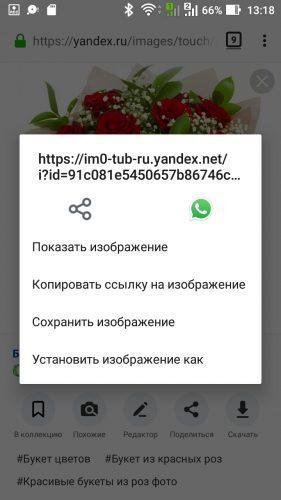
- Если речь идёт о браузере Опера, то тут алгоритм действий идентичный.
- Чтобы сохранить картинку с браузера Google Chrome на смартфон, достаточно на фото несколько секунд подержать палец, а потом нажать «Скачать изображение»
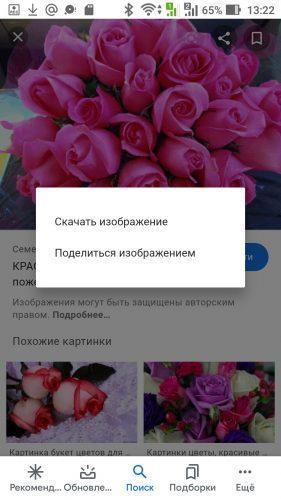
- Затем открыть картинку из скачанных, выбрав «Галерея».
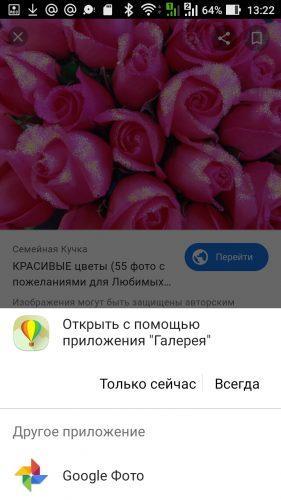
В любом случае сохранённые изображения можно найти в галереи или разделе Мои файлы.
Как сохранить фото из Инстаграм
Сейчас есть много разных сервисов и приложений, которые позволяют сохранить фотографии из Инстаграм на смартфон. Если нет желания устанавливать дополнительные приложения, то можно воспользоваться универсальным способом.
Если понравилась какая-то фотография, то:
- Ее можно просто добавить в коллекцию Избранное.
- Для этого нужно поставить отметку на флажок, который расположен под контентом с левой стороны.
Этот способ никак не нарушает авторских прав, так как материалы добавляются просто в отдельную Instagram-ленту, при этом на сам смартфон не загружаются. Но тут есть один существенный недостаток, просмотреть изображение можно только при наличии интернет соединения.
Если хочется скачать фотографию на смартфон и иметь к ней доступ вне зависимости интернета, то можно воспользоваться иными инструментами для сохранения. Тут есть два варианта.
- Можно воспользоваться ссылкой, чтобы сохранить фотографию из Инстаграмма. Для этого устанавливают приложение на свой смартфон, находят понравившуюся публикацию и нажимают кнопку с тремя точками, расположенную в правом верхнем углу экрана. Появляется контекстное меню, где нужно найти строку «Копировать ссылку» и кликнуть на неё. Далее отправить ссылку самому себе, например, зайти в приложение Telegram, начать диалог самому с собой и отправить ссылку на изображение. Дальше открывают изображение обычным способом и загружают на смартфон как обычно.
- Сделать скриншот, чтобы загрузить фотографию из Инстаграм. Для этого открывают картинку, которая заинтересовала, затем делают снимок экрана, зажав одновременно кнопки Home и Блокировки. Далее переходят в галерею и тут обрезают рисунок, используя классические инструменты редактирования. Это поможет избавиться от стандартной рамки Инстаграм.
Пользователи яблочных устройств тоже без проблем могут копировать картинки на свой смартфон. Есть множество разных сервисов, которые помогают загружать картинки и видео из Instagram. Все они работают идентично, отличие только в плане дизайна. Самыми востребованными на сегодняшний день являются Instagrab и InstaRegram.
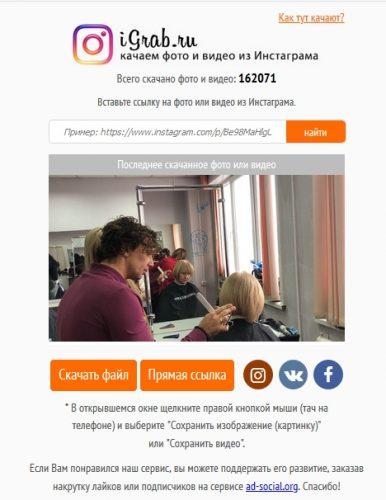
Изображение можно найти в галерее смартфона. Оно загружено в высоком качестве, но на картинке есть водяные знаки. Чтобы избавиться от них, необходимо установить платную PRO-версию программы Instagrab PRO.
Как сохранить фото из ВК или Одноклассников
Сохранить фотографию из Одноклассников или ВК на свой смартфон можно разными способами.
- Заходят в социальную сеть и тут выбирают изображение, которое нужно сохранить. Нажимают на картинку и удерживают палец несколько секунд, появляется перечень всех возможных действий с картинкой. Выбирают пункт “Сохранить изображение как”. Потом выбирают папку, куда изображение нужно сохранить.
- В любом браузере заходят в социальную сеть. Находят нужную фотографию и нажимают на просмотр. Нажимают на картинку и удерживают пару секунд палец, должно появиться меню. Выбирают пункт «скачать изображение», надпись может быть несколько иная, но смысл именно сохранить. Далее нужно подтвердить свои действия. Найти фотографию можно в галерее.
- Сделать скриншот на своём смартфоне. В этом случае мы получаем фотографию отличного качества.
При сохранении фотографий первыми двумя способами иногда картинка отображается не совсем корректно. В данном случае необходимо открыть фотографию в редакторе, поставить в уголке невидимую точку и потом заново сохранить картинку.
С сохранением фотографий на телефон Андроид часто возникают проблемы. Если не получается сохранить фотографию из ВК вышеизложенными способами, то действуют так:
- Нажимают на нужную картинку и удерживают палец пару секунд.
- Нажимаем на значок комментирования под фотографией.
- Тапают по ссылке «Загрузить оригинал».
- Затем длительно нажимают на картинку и сохраняют.
Как видно, ничего сложного с сохранением картинок в социальной сети ВКонтакте нет. Если что-то не получается, нужно попробовать другой способ.
Как сохранить фото из Viber или Whatsapp на телефон
Чтобы сохранить фотографии и картинки, полученные при помощи мессенджера, особо ничего делать не нужно. Система самостоятельно собирает в галерею все присланные файлы, попадающие под определение графический файл. Таким способом можно сохранить картинки, фотографии, рисунки и фрагменты карт с отмеченным местоположением.
Место для хранения таких файлов выбирается системой по умолчанию. Чтобы найти контент, сохранённый таким способом, нужно действовать так:
- Открывают галерею;
- Выбирают раздел Альбомы;
- Далее выбирают Viber и Viber Images.
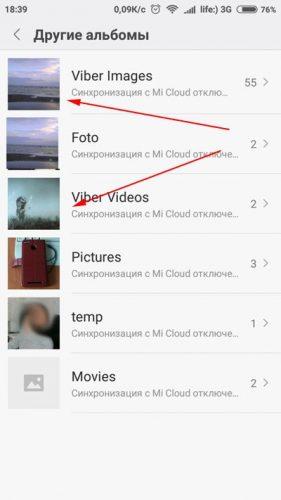
В смартфонах, работающих на ОС Андроид место назначения для графических файлов менять нельзя. Тут можно только перемещать картинки из папки в папку.
Полезно знать, как сохранить фотографии из мессенджеров сразу в определённую папку.
- Открывают меню смартфона.
- Переходят в галерею.
- Не открывая изображение, касаются на плитке к нему пальцем и удерживают несколько секунд.
- Появляется список, где нужно выбрать «Переместить фото» или «В альбом». Тут можно создать новый альбом или загрузить картинку в уже имеющийся.
На айфонах сохранить изображение совсем просто. Для этого нажимают на картинку, удерживают палец пару секунд и потом в всплывшем меню выбирают пункт Сохранить в фотоплёнку или в Галерею.
Все сохранённые графические файлы можно найти в галерее. При необходимости их можно использовать в качестве заставки или пересылать иным пользователям.
Как сохранить фото из Pinterest на телефон
При необходимости можно скачать фотографии и из этого приложения. Для этого нужно коснуться трёх точек над фотографией, чтобы открылось меню.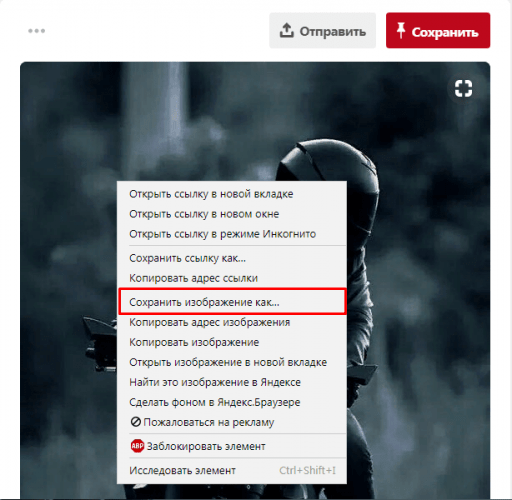
Тут выбирают пункт «Скачать изображение». После этого найти сохранённый контент можно в галереи.
Помимо этого можно сделать скриншот экрана, а потом дополнительно обработать фотографию в редакторе. В таком случае картинка загрузится не только на сам смартфон, но и на отдельную доску в аккаунте.
Как скачать фото из Facebook
Чтобы скачивать фотографии и картинки с Фейсбук, необходимо установить специальное приложение. Последовательность действий такая:
- Находят в Google Play программу Androidify и скачивают её на смартфон.
- Открывают приложение Фейсбук для Андроид, далее находят фотографию, которую требуется скачать. Нажимают меню Options и тапают по кнопке Set as. Если эти разделы на экране не видны, то нажимают на кнопку Больше.
- После установки программы в диалоговом окне можно найти галерею. Нажимают на нее, и появляется уведомление «Droid saved to image gallery».
- Теперь следует открыть галерею и папки кэша, чтобы увидеть все фотографии, сохранённые из Фейсбук.
Также можно пойти иным путём. Под фотографией есть кнопка «Полноразмерное фото», нажимают на неё. Теперь на изображение ставят палец и удерживают его, пока не появится меню. Здесь выбирают строку Сохранить.
Все сохранённые изображения можно найти и во внутренней памяти телефона, пройдя по адресу Androiddatacom.facebook.katanacache.
Как сохранить картинку из Яндекса в телефон
На смартфоне открывают Яндекс. Далее заходят в поиск, где вбивают запрос картинки. Далее система перебрасывает пользователя на сайт Яндекс Картинки, где можно найти много бесплатных изображений.
- Нажимают на подходящую картинку, чтобы открыть её. Справа в нижней части можно увидеть кнопку в виде стрелочки вниз, её нужно нажать, чтобы скачать фотографию.
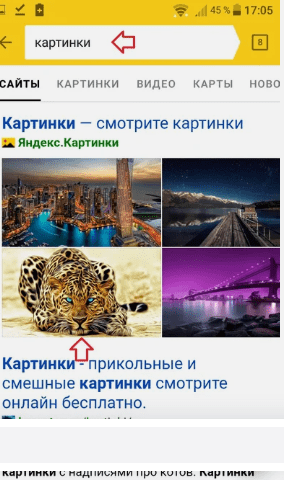
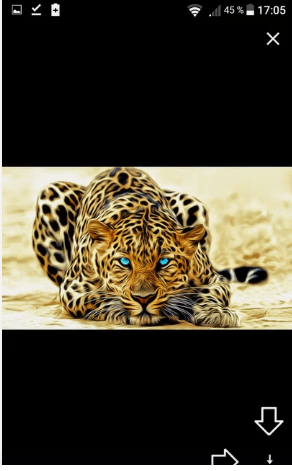
- Появляется окошко, где нужно подтвердить загрузку файла, нажав на кнопку ДА.
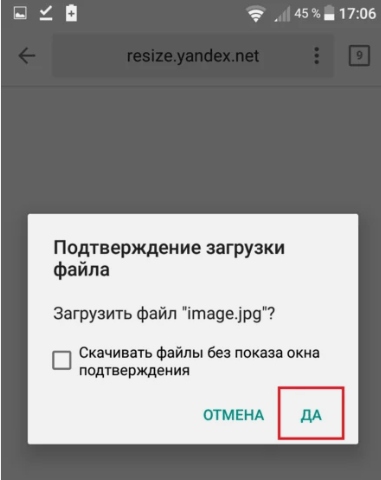
- Разрешают Яндексу доступ к фотографиям на мобильном устройстве.
- Вот и всё, теперь скачанные картинки можно найти в галерее.
Как показывает практика, на смартфоны с операционной системой Андроид можно скачать изображения практически с любого сайта.
Самый простой способ для любого изображения
Самый простой способ сохранить изображение на своём смартфоне – это сделать скриншот экрана. Для этого одновременно зажимают кнопку выключения и домой. После этого изображение можно найти в галерее. Если на нём есть какие-то лишние элементы – логотип или рамка, то их очень быстро можно удалить в редакторе фотографий.
Где найти в телефоне сохраненные фото
Иногда пользователь не может найти на своём смартфоне сохранённые фотографии. Проблем может быть несколько.

Татьяна
Слежу за новостями на рынке мобильных услуг. Всегда в курсе последних событий
Задать вопрос
Почему после скачивания из Гугл не всегда можно найти картинки на смартфоне?

Если в галереи изображений нет, стоит посмотреть в папке «Downloads».
Можно ли перенести файлы со смартфона на компьютер?

Да, сделать это можно при помощи USB-кабеля.
Можно ли просмотреть содержимое папки Download?

Да, просмотреть содержимое легко. Эту папку можно найти в Загрузках или Памяти устройства.
Скопировать изображение на мобильный телефон несложно. Для этого достаточно найти нужную картинку, нажать на нее и удерживать палец пару секунд. После этого в появившемся меню выбирают строку Сохранить.

Автор
Татьяна
Слежу за новостями на рынке мобильных услуг. Всегда в курсе последних событий
Содержание
- Вариант 1: Автоматическая загрузка
- Способ 1: Google Фото
- Способ 2: Фирменное хранилище
- Способ 3: Яндекс.Диск
- Способ 4: Облако Mail.ru
- Способ 5: Mega
- Вариант 2: Ручное сохранение
- Способ 1: Функция «Поделиться» / «Отправить»
- Способ 2: Интерфейс облачного хранилища
- Вопросы и ответы
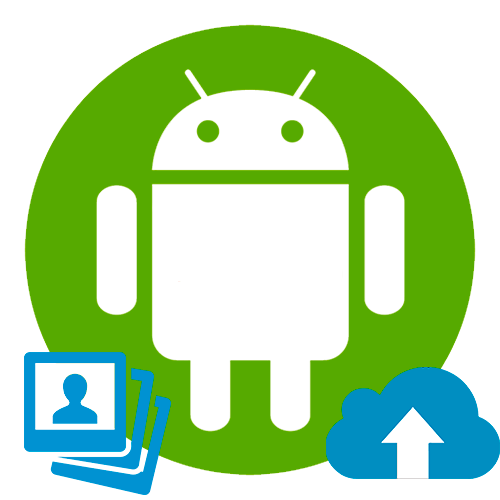
Вариант 1: Автоматическая загрузка
Большинство современных мобильных устройств синхронизируются с различными аккаунтами, через которые можно создавать резервные копии данных. Например, на смартфонах Samsung используется фирменная учетная запись со встроенным облачным хранилищем. Многие устройства от других производителей работают с Google. Рассмотрим, как сохранять фото в облаке на примере популярных сервисов.
Независимо от того, какой аккаунт на мобильном устройстве на базе Android используется, алгоритм действий в большинстве случаев одинаков.
Читайте также: Как пользоваться облаком на Айфоне
Способ 1: Google Фото
Наверное, самый распространенный метод сохранить фото в облаке – использование сервиса Google Фото. Это приложение, которое устанавливается на смартфон (часто оно является предустановленным) и используется как системная галерея, либо является ее альтернативой.
Достоинство Гугл Фото еще и в том, что у него есть настройка автоматической загрузки в облако, а также обнаружение различных папок (например, создаваемых мессенджерами наподобие Viber, WhatsApp) и последующая отправка пользователю вопроса с предложением включить их автозагрузку в облако.
Скачать Google Фото из Google Play Маркета
- Если приложение не установлено по умолчанию, скачайте и инсталлируйте его. Вход в аккаунт должен произойти автоматически, если на смартфоне уже есть аккаунт Гугл. Тапните по иконке в виде аватарки в интерфейсе программы, чтобы перейти в главное меню. Выберите пункт «Настройки приложения «Фото»».
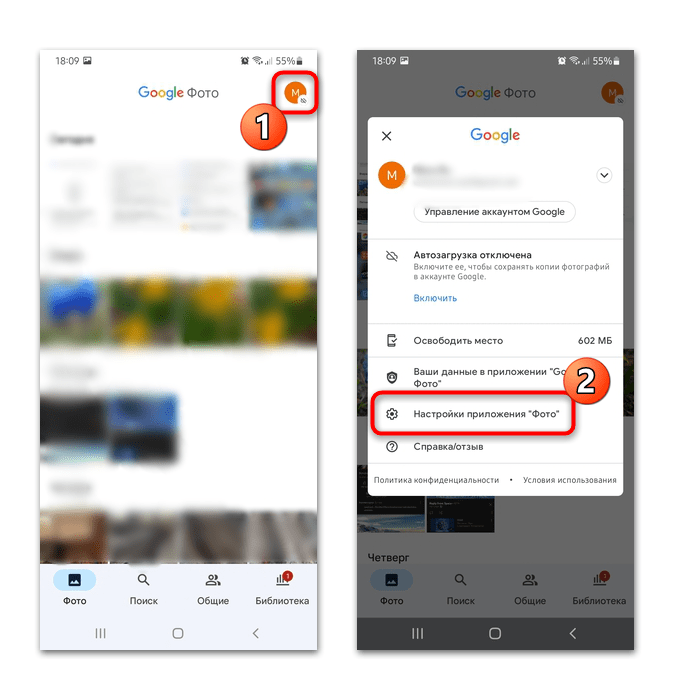
- В новом окне перейдите в «Автозагрузка и синхронизация». Чтобы включить автоматическое сохранение фото в приложение, переведите тумблер в активное состояние.
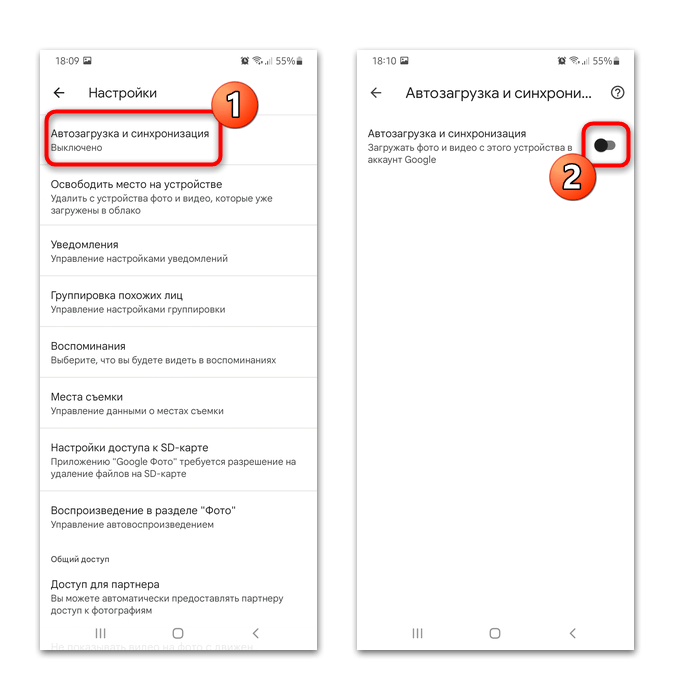
Если используется несколько аккаунтов Google, то потребуется выбрать учетную запись. В облачное хранилище, привязанное к ней, весь контент будет загружаться сразу после съемки (этот параметр можно изменить).
После активации автозагрузки станут доступны дополнительные параметры: определение качества загружаемых файлов, выбор сети (мобильная/Wi-Fi), а также настройка ограничения трафика при использовании мобильных данных.
Способ 2: Фирменное хранилище
У разных производителей также есть и свои сервисы, куда входит облачное хранилище. Так, эта функциональность присутствует у Samsung, Huawei, Xiaomi и некоторых других крупных производителей мобильных устройств. На примере Хуавей рассмотрим то, как сохраняются фотографии и видеоролики в фирменное облако.
Сразу же отметим, что по умолчанию эта функция обычна включена, поэтому в большинстве случаев вам ничего не понадобится настраивать. Однако если отправка файлов в облако не происходит, следует проверить, не был ли этот параметр случайно деактивирован.
- Откройте «Настройки» Android — в современных версиях этой операционной системы разработчики добавляют управление фирменной учетной записью первым же пунктом. Если у вас отсутствует аккаунт, создавайте/активируйте его.
- Перейдя в свой аккаунт, найдите и зайдите в подраздел, касающийся облачного хранилища. В Huawei оно так и называется — «Облако».
- Внутри него, скорее всего, будет список приложений, которые используют облако, — через него перейдите в «Галерею».
- Включите параметр, отвечающий за синхронизацию, и измените дополнительные функции: список альбомов (папок), которые будут отправляться в онлайн-хранилище, возможность загрузки через мобильный интернет и др.
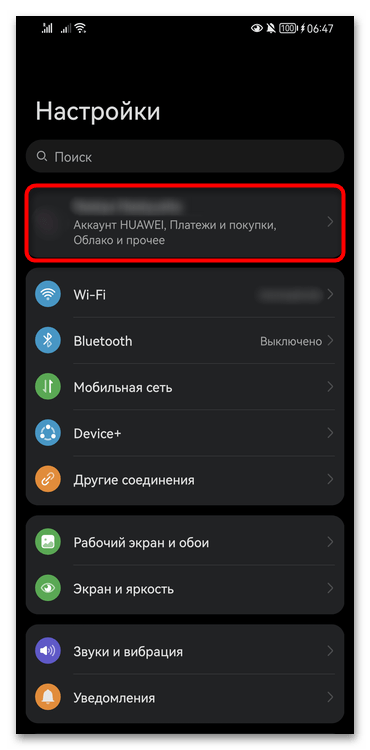

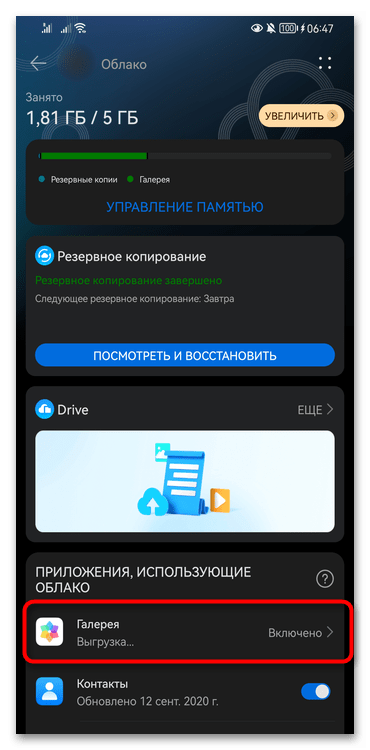

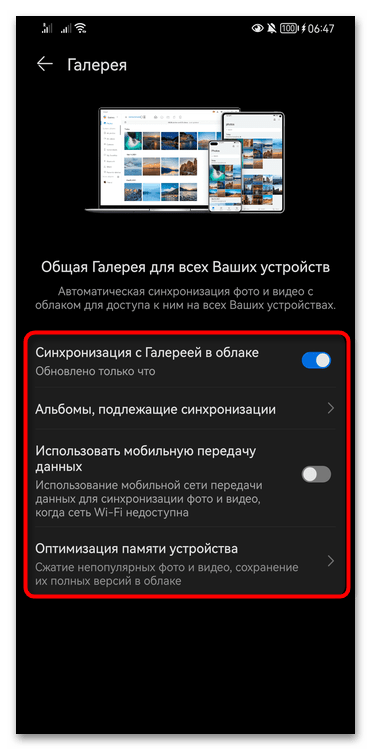
Вы также можете попробовать настроить автозагрузку в облако, перейдя в «Галерею»:
- Открыв «Галерею», вызовите меню нажатием на 3 точки в углу (у Huawei их 4) и перейдите в «Настройки».
- Тут вы увидите и функцию включения синхронизации «Галереи» (с облаком), и другие возможности, касающиеся этого приложения.

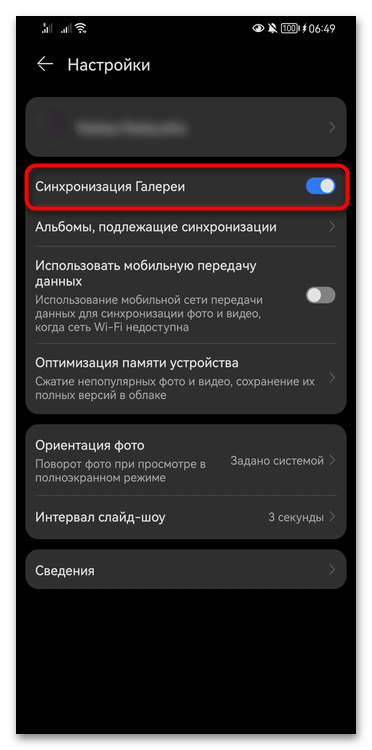
Способ 3: Яндекс.Диск
Еще одно популярное облачное хранилище – это Яндекс.Диск, который предоставляет 10 ГБ памяти после регистрации в системе. Этого объема хватит для сохранения большого качества изображений, особенно в среднем разрешении. Автоматическую загрузку в Яндекс.Диск можно также включить самостоятельно, и тогда новые фотографии будут сохраняться на сервисе без ручной отправки их в облако:
Скачать Яндекс.Диск из Google Play Маркета
- Скачайте и запустите Яндекс.Диск. При необходимости создайте аккаунт или авторизуйтесь в системе, если учетная запись есть. Чтобы зайти в главное меню, нажмите на иконку аватарки, затем выберите раздел «Настройки».
Читайте также: Как зарегистрироваться в Яндексе
- В блоке «Настройки приложения» отыщите пункт «Автозагрузка фото и видео», после чего можно выбрать то, что планируете сохранять в облаке: видео или фото. Также можно активировать возможность загрузки через мобильный интернет, если тарифный план предусматривает безлимит.
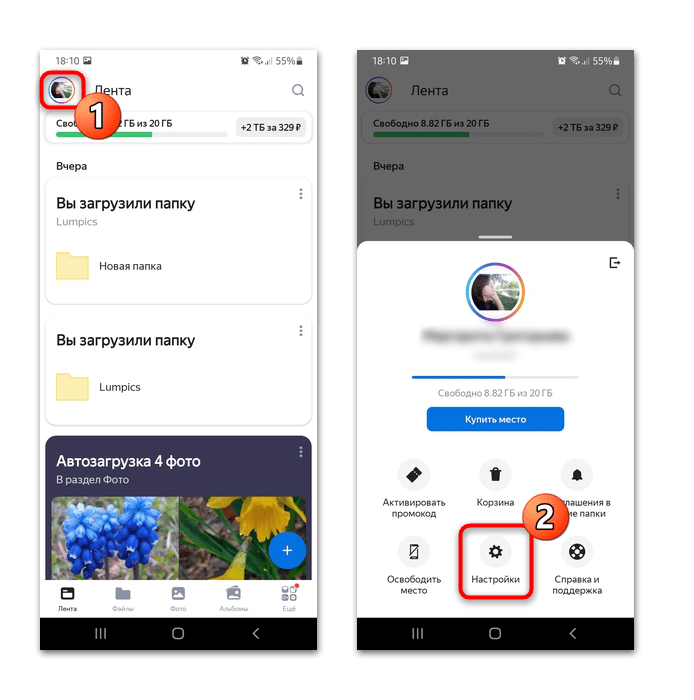
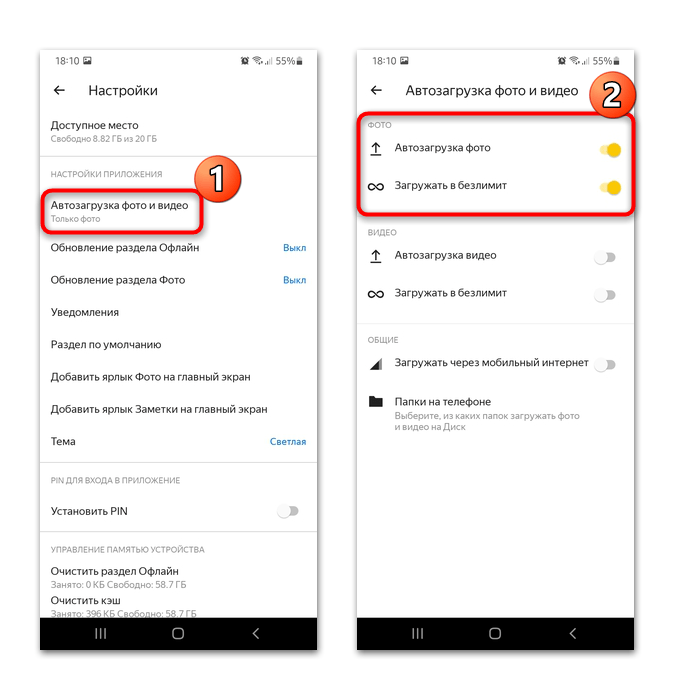
Способ 4: Облако Mail.ru
Сервис для Android Облако Mail.ru можно настроить на автоматическую загрузку фотографий и видео. Перед тем как пользоваться возможностями сервиса, необходима авторизация или регистрация в системе, если учетной записи еще нет. Сервис Облако Mail.ru предоставляет бесплатно 8 ГБ свободного пространства, но при необходимости его можно увеличить, оформив подписку.
Читайте также: Как создать облако в Майл.ру
Скачать Облако Mail.ru из Google Play Маркета
После первого запуска приложение предложит включить автоматическую загрузку контента. Если этого не произошло, активировать функцию можно самостоятельно.
- Запустите приложение Облако Mail.ru, затем тапните по иконке главного меню — она представлена в виде трех горизонтальных полосок. Выберите раздел «Настройки» в блоке «Аккаунт».
- Нажмите на строку «Автозагрузка фото и видео» и в новом окне переведите тумблер во включенное состояние.

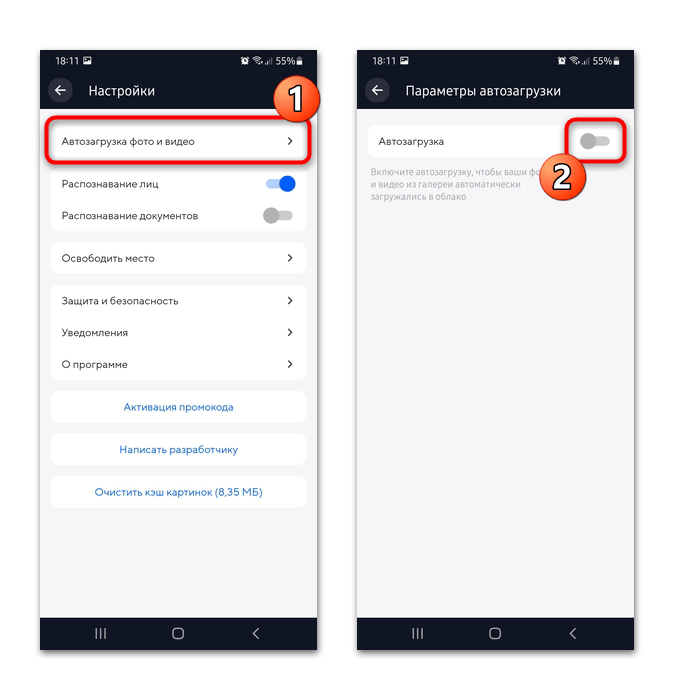
Все фотографии и видеозаписи начнут самостоятельно загружаться в облачное хранилище напрямую из «Галереи». Когда в памяти смартфона появятся новые файлы, они автоматически сохранятся в сервисе.
Способ 5: Mega
Облачный сервис Mega бесплатно предоставляет 25 ГБ свободного пространства, плюс к этому действуют тарифные планы, расширяющие объем хранилища для пользовательских данных. Преимущество приложения в том, что при настройке автоматической загрузки можно выбрать тип контента для загрузки:
Скачать Mega из Google Play Маркета
- Скачайте и запустите приложение на Андроид, после чего потребуется создать аккаунт. Коснитесь кнопки регистрации, затем введите личные данные и укажите адрес электронной почты, которая будет привязана к облаку. Для подтверждения аккаунта потребуется открыть почтовый клиент и перейти по отправленной ссылке для активации аккаунта. Чтобы настроить автоматическую загрузку фото, вызовите меню, тапнув по трем горизонтальным полоскам в главном окне программы. Выберите пункт «Настройки».
- В блоке «Особенности» нажмите на строку «Загрузки из камеры» и активируйте функцию с помощью переключателя. Появится дополнительное меню. Если нужно сохранять только фото, измените этот параметр в строке «Загрузить файл». Также доступны настройки сети, выбор папки камеры, откуда будет осуществляться загрузка.

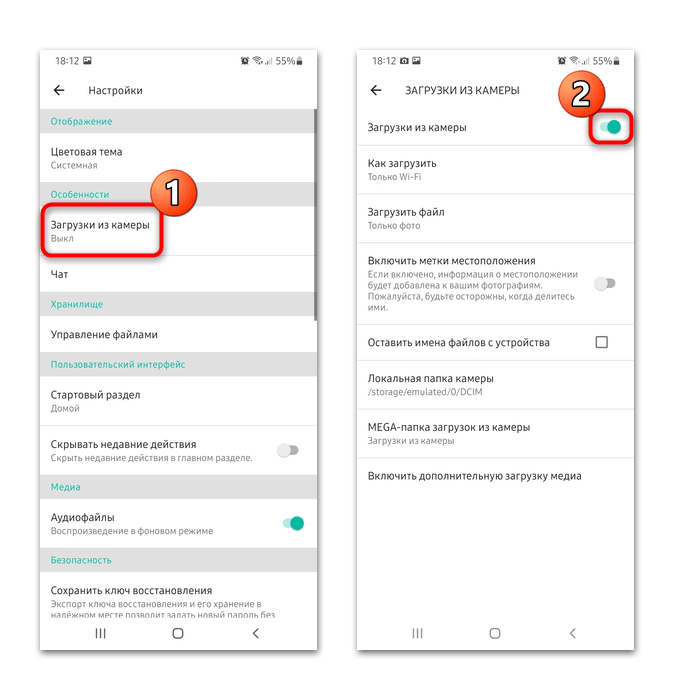
Сервис Mega позволяет тонко настроить работу приложения, а также предоставляет защиту от потери данных или взлома учетной записи.
Вариант 2: Ручное сохранение
Если автоматическая загрузка всех изображений не нужна или необходимо загрузить файлы только выборочно, то лучше сделать это вручную.
Способ 1: Функция «Поделиться» / «Отправить»
Если клиент нужного облачного сервиса установлен, системные средства Андроида позволят быстро отправить картинку через специальную функцию.
- Найдите нужный снимок во встроенной «Галерее» на смартфоне и вызовите функции управления файлом долгим нажатием по нему. Также можно выделить сразу несколько фото.
- Теперь найдите опцию «Поделиться». Появится список доступных вариантов, позволяющих поделиться контентом. Здесь должно быть приложение облачного хранилища. Отметим, что если это Облако Mail.ru, при его выборе откроется интерфейс клиента сервиса.
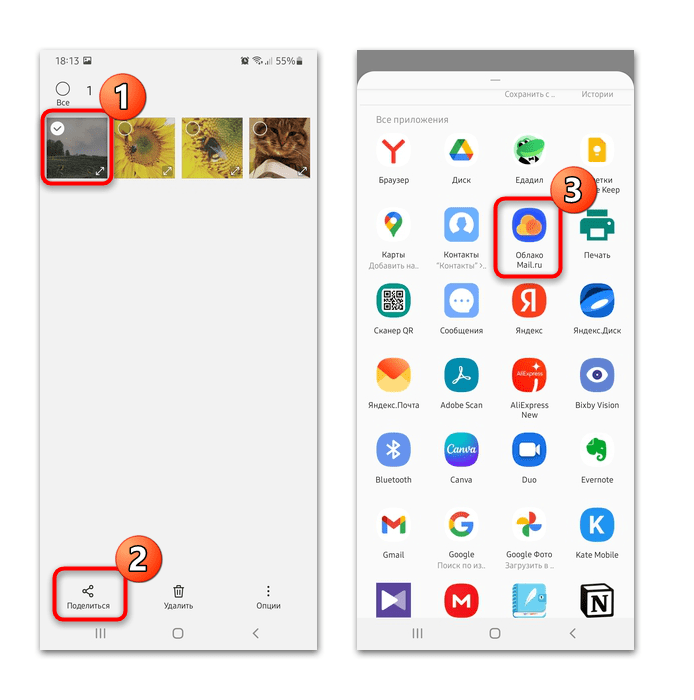
У некоторых оболочек точно такая же функция называется не «Поделиться», а «Отправить».
- Порядок действий в этом случае не меняется: выделяете галочкой одно или несколько фото и нажимаете по кнопке.
- Остается указать нужное хранилище в качестве источника.

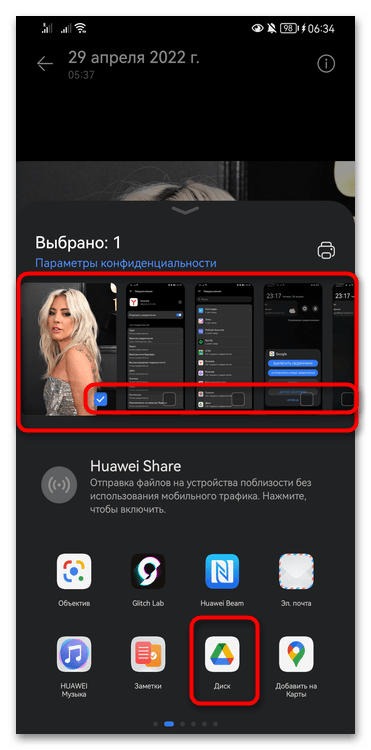
Принцип действия со всеми сервисами аналогичен: выбор приложения и загрузка фотографии в облако.
Способ 2: Интерфейс облачного хранилища
Все облачные сервисы позволяют загрузить файл со смартфона прямо из интерфейса приложения с использованием его функций. Пользователю понадобится открыть дисковое приложение, найти кнопку для добавления файлов и выбрать контент из «Галереи» или через файловый менеджер.
На примере Яндекс.Диска разберем, как сохранить фото в облаке, а если вы пользуетесь Гугл Диском, можете прочитать нашу отдельную статью:
Подробнее: Загрузка файлов на Google Диск в Android
- Запустите Яндекс.Диск и тапните по кнопке в виде плюса. Во всплывающем окне нажмите на «Фото».
- Появится меню с доступными вариантами выбора файлов. Если это сделанная вами фотография или скриншот, то лучше выбирать «Галерею». Отыщите в каталогах нужный снимок и нажмите на него, чтобы начать загрузку.
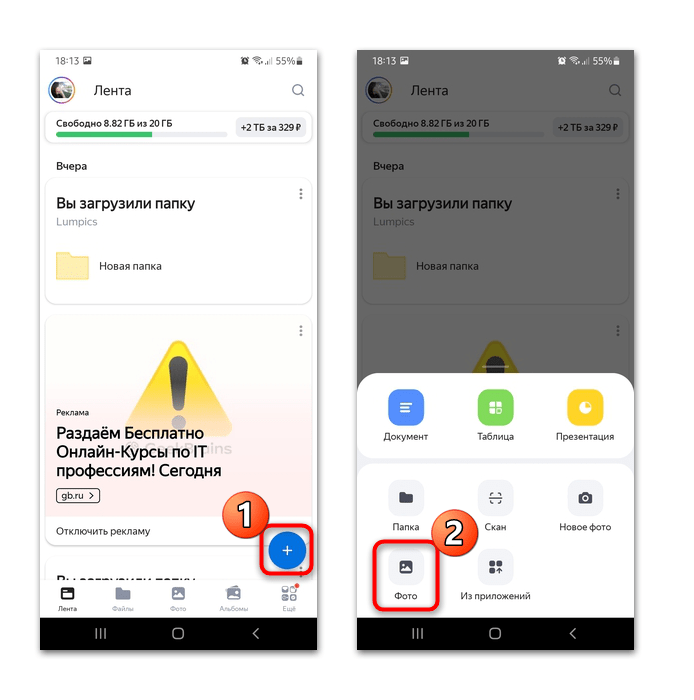

Можно выделить долгим тапом сразу несколько фотографий, чтобы за раз сохранить их в облачное хранилище.
Читайте также: Как пользоваться Яндекс.Диском / Google Диском / облаком от Mail.ru
Путешествия по интернету часто вижу изображения, которые хочется сохранить. Особенно много таких картинок публикуют в социальных сетях. Не всегда легко сразу понять, как правильно их сохранять. Если я этого не сделаю, упущу много интересного. На самом деле, чтобы правильно проводить копирование картинок на телефон, нужно соблюдать всего несколько несложных правил.
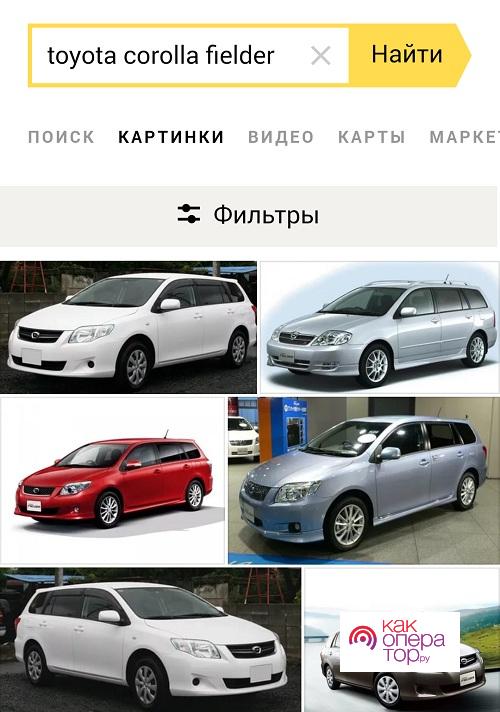
Содержание
- Как сохранить картинку на телефон из интернета
- Самый простой способ для любого изображения
- Где найти в телефоне сохраненные фото
Как сохранить картинку на телефон из интернета
Люблю часто бывать в социальных сетях, общаться со знакомыми или незнакомыми людьми, но особенно мне нравятся изображения, которые публикуются там пользователями. Некоторые имеют глубокий смысл, другие веселят, а третьи просто красивые. Чтобы их сохранить на свой Андроид, нужно ознакомиться со следующими рекомендациями и постараться их запомнить.
Как сохранить фото из Инстаграм
Если нужно сохранить фото из Инстаграм, это можно сделать такими способами:
- Будет полезно оставить на телефоне ссылку на оригинальное изображение. Чтобы её получить, требуется тапнуть по иконке, на которой изображены три точки. В одном из пунктов меню предусмотрено сохранение нужной ссылки в буфере обмена.
- Открыв заметку или сообщение, производят вставку ссылки. В результате появляется оригинальная картинка.
- Кликаю по фото и выбираю его сохранение.
- После этого картинка будет сохранена.
Также возможно получить скриншот экрана, на котором изображена картинка, обычным образом. Для скачивания фотографий также устанавливают специализированные приложения.
Как скачать картинки из Инстаграм на смартфон, можно посмотреть на видео
Если возникает желание сохранить фото из Директа Инстаграма, потребуется воспользоваться приложением Direct Saver. Существуют специальные приложения для сохранения. К их числу относятся следующие:
- Instagrab – оно бесплатное, даёт возможность закачать картинку на смартфон в максимально доступном качестве.
- InstaRegrab – ещё одно бесплатное приложение с простым и понятным интерфейсом.
- InstaSave – эта программа поможет легко скопировать понравившуюся картинку на телефон.
Также можно воспользоваться следующими:
- Easy Downloader позволяет не только скачать. Но и сделать первичную обработку изображения.
- Igetter — ещё одна программа для закачки понравившихся картинок.
Все программы действуют аналогичным образом. Для закачки достаточно вставить ссылку из Инстаграма и нажать кнопку «Скачать». Картинка будет помещена в Галерею.
Как сохранить фото из ВК или Одноклассников
Чтобы сохранить картинку из этих сетей, поступаю стандартным образом. Просто кликаю по фото, используя длинное нажатие. В открывшемся меню выбираю «Сохранить». Теперь я знаю, что изображение сохранилось в памяти моего телефона, где я могу его повторно просматривать.
В видеоролике рассказано, как скачивать фото из ВК
Как сохранить фото из Viber или Whatsapp на телефон
В Viber имеется простая процедура сохранения. Я знаю, что для этого достаточно кликнуть по изображению и в появившемся меню выбрать опцию сохранения на телефон.
При использовании Whatsapp сначала кликаю по фото. Под ним появится значок с изображением стрелочки. После клика по нему откроется список доступных опций. Для того, чтобы картинка осталась на устройстве, выбираю «Сохранить».
Как сохранить фото из Pinterest на телефон
В этой социальной сети всегда можно посмотреть большое количество интересных картинок. Я здесь бываю часто и многое хочется оставить на своём телефоне. Чтобы это выполнить, достаточно сделать следующее:
- Нужно выбрать подходящее фото и тапнуть по нему.
- Теперь нужно кликнуть над фотографией. После этого появится меню.
- Среди доступных опций выбирают сохранение картинки.
Она будет скопирована в память телефона.
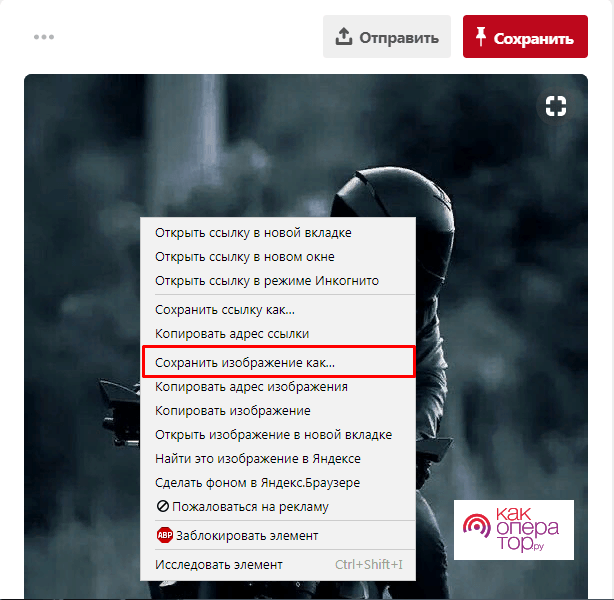
Как скачать фото из Facebook
Для закачивания картинок из этой социальной сети потребуется установить специализированное приложение. Для этого подойдёт программа Androidfly. Для копирования фото мне потребуется выполнить следующие действия:
- Скачать и установить программу Androidfly.
- Запускают приложение Фейсбук, находят понравившуюся картинку.
- Нужно открыть меню Options. В нём выбирают строку «Set As». Если она не видна на экране, то меню нужно будет прокрутить вниз.
- Откроется диалоговое окно, в котором потребуется выбрать опцию «Галерея». Она станет доступна после установки указанного приложения. После активации на экране появится сообщение.
В галерее можно будет увидеть все рисунки, которые были сохранены из Фейсбука. Эти картинки можно найти в папке кэша. Я могу их посмотреть по адресу datacom.facebook.katanacache.
Как сохранить картинку из Яндекса в телефон
Если воспользоваться поиском Яндекса, можно перейти в раздел картинки и найти ту, которую хочется сохранить. Для этого необходимо сделать нажатие на изображение. После этого справа внизу экрана появится изображение стрелки, которая указывает вниз.
Когда кликаю по ней, вижу диалоговое окно. В ответ на предложение скачать картинку, отвечаю утвердительно. При скачивании приходится разрешить доступ к фото на гаджете — соглашаюсь с этим. После сохранения файла предлагается открыть его. Иногда это полезно сделать, чтобы оценить качество полученной картинки.
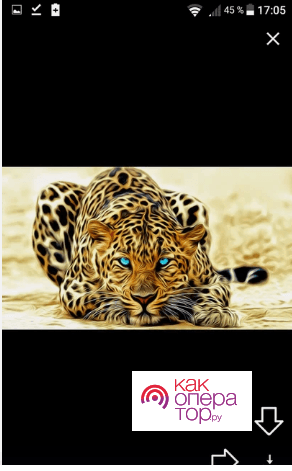
Самый простой способ для любого изображения
Иногда хочется сохранить фото, но не получается вспомнить, как правильно это нужно сделать. Есть простой способ, который я иногда применяю. Для этого достаточно одновременно нажать на клавиши «Home» и «Блокировка». Сразу после этого делается скриншот, который автоматически сохраняется в Галерее Андроида.
После сохранения я разыскиваю фото и провожу его обрезку нужным образом. При этом удаляются лишние детали, попавшие в кадр. Результат работы представляет собой качественное изображение, которое аккуратно обрезано так, чтобы соответствовать оригиналу. При этом, если хочется, можно обрезать ненужные части изображения. Например, можно удалить рамку, которая используется для изображений в Инстаграме.
Для того, чтобы зайти в социальную сеть с телефона, можно использовать специализированные приложения или браузеры. В последнем случае можно выполнить сохранения картинки обычным образом. Зайдя в социальную сеть в браузере, выбираю понравившуюся мне картинку. Выполняю долгое нажатие по ней. В появившемся меню кликаю по строке, которая предлагает сохранить фото.
Существуют и другие простые варианты. Например, можно воспользоваться специализированными сервисами. Они действуют по одному и тому же принципу. Нужно получить ссылку на изображение, скопировать её и поместить в специальное поле. После этого нажимают на кнопку «Скачать». После этого происходит загрузка фото на гаджет.
Где найти в телефоне сохраненные фото
Чтобы на Андроиде найти сохранённые фото, захожу в Галерею. В ней обычно находится несколько Альбомов, названия которых соответствуют социальным сетям или мессенджерам, из которых производили сохранение. Например, из Viber фото будут скачаны в альбом с таким же или похожим названием. Открыв соответствующий раздел можно будет найти картинку, которую хочется просмотреть.
Когда закачивают большое количество изображений, их нужно расположить в отдельных разделах. Если этого не сделать, то будет трудно найти нужное фото среди сотен или ьысяч снимков. Чтобы не допустить возникновения такой проблемы, нужно сделать следующее:
- После того, как фото было скопировано на смартфон, нужно решить, в каком альбоме его будет удобно хранить.
- Нужно открыть меню Андроида и перейти в Галерею.
- Затем я разыскиваю заинтересовавшее мня фото.
- Делаю долгий тап по нему.
- В появившемся меню выбираю «Переместить фото» или «В альбом». В обоих случаях будет предложено выбрать подходящий альбом для снимка. Если нужно, то будет предоставлена возможность создать новый.
Сохранённые изображения будут находиться в галерее. Их можно просмотреть самому, показать друзьям или переслать на другое устройство.
В некоторых моделях копирование может быть выполнено в папку Загрузки. В таком случае нужно помнить, что будет более удобно поместить все изображения в соответствующие тематические папки.
В интернете есть огромное количество интересных картинок и фотографий. Почти всегда есть один или несколько способов, с помощью которого их можно сохранить на своём гаджете. Когда их накапливается большое количество, их удобно распределить п о соответствующим папкам. При необходимости скачанные фото можно редактировать. Обрезать нужным образом и делать другие операции. Если трудно разобраться, как проводить копирование, то можно просто сделать скриншот.
5 ноября 2014
Пожалуй, это одна из главных проблем, с которой сталкивается пользователь при смене аппарата. Любимые программы не сложно заново установить из Google Play, но как быть с SMS, контактами и фото? И что делать, если телефон необходимо отнести в сервис центр, где для устранения поломки его могут сбросить к заводским настройкам или перепрошить?

Бэкап фотографий
Самый простой способ сохранить фотографии — скопировать их на компьютер, подключив к нему телефон с помощью кабеля.
После того, как смартфон успешно подключен, нажмите на компьютере кнопку «Пуск», выберете пункт «Мой компьютер» и в открывшейся папке найдите значок вашего смартфона. Скорее всего, выглядит он будет вот так, а его название будет совпадать с названием модели вашего телефона.

На некоторых смартфонах для передачи данных необходимо разблокировать экран (актуально в том случае, если вы установили пароль на разблокировку).
Большинство современных Android смартфонов для передачи данных на компьютер используют протокол MTP. Его плюс в том, что для работы со смартфоном вашему компьютеру не потребуются никакие дополнительные драйверы. Минус — медленная скорость работы при копировании большего числа файлов. Если на вашем телефоне скопилось несколько сотен фотографий, то процесс их копирования может занять очень много времени. Наберитесь терпения и не отключайте смартфон от компьютера даже если окошко с надписью «Идет оценка продолжительности копирования» висит на экране ПК уже очень долго.
Второй способ сохранить фотографии — воспользоваться услугами какого-то облачного хранилища. Например, DropBox или Google Drive. Подробно разбирать работу с такими сервисами в рамках этой статьи я не буду. Но если в двух словах, то требуется зарегистрироваться в выбранном сервисе с помощью смартфона или ПК, а затем скачать из Google Play соответствующее приложение-клиент. А дальше просто, передать в него нужные фотографии из галереи с помощью пункта «Поделиться».

![]()

Если разбираться с регистрацией в новых сервисах желания нет, можно воспользоваться клиентов Google Plus, который, скорее всего, изначально установлен на вашем смартфоне. В нем предусмотрена автоматическая загрузка фотографий в специальный приватный альбом, который виден только вам. Изначально автозагрузка фотографий отключена, включить ее можно в настройках программы. Для этого нужно запустить клиент Google Plus, открыть меню, выбрать пункт «Настройки», затем пункт «Автозагрузка» и передвинуть рычажок в правом верхнем углу экрана.

![]()


![]()

Бэкап контактов
С резервным копированием контактов дела в Android обстоят совсем просто. Скорее всего, еще при первом запуске смартфона вы разрешили Android хранить их копию на серверах Google. Это чрезвычайно удобно — контакты никогда не потеряются, моментально перенесутся на любой новый Android смартфон и даже будут доступны вам с компьютера.
Проверить, включена ли синхронизация контактов можно в настройках аккаунта Google. Для этого необходимо зайти в настройки телефона, найти пункт «Аккаунты и синхронизация» и выбрать аккаунт Google. Далее нужно выбрать свою учетную запись и убедиться, что синхронизация контактов была включена.

![]()


![]()

Также не лишним будет проверить, доступны ли контакты с компьютера. Для этого нужно зайти в почту Gmail и в левом верхнем углу выбрать пункт «Контакты».

![]()

Если чужим серверам вы не доверяете, можно перенести контакты по старинке, экспортировав их на карту памяти в виде vCard (.*vcf файлов). Для этого нужно открыть телефонную книгу, нажать кнопку «Меню», зайти в раздел «Управление контактами» и выбрать пункт «Экспорт и импорт». Отсюда можно как сохранить контакты на карту памяти, так и восстановить их из резервной копии.
Бэкап SMS
А вот с этим вопросом все немного сложнее. По какой-то ведомой одному Google причине штатных средств для резервного копирования SMS в Android не предусмотрено. Так что для этого придется воспользоваться сторонними приложениями. Некоторые из них хранят данные на карте памяти смартфона, другие используют сервера самого Google. Во втором случае сохраненная SMS переписка будет доступна вам не только с телефона, но и с компьютера. Подробнее прочитать о выборе и работе с такого рода программами можно в следующей статье:
На самом деле, я не думаю, что у вас возникнут с ними какие-то сложности. Ведь какой бы программой вы не воспользовались, процесс сохранения SMS потребует от вас не больше нескольких кликов и займет всего несколько минут.
Сначала найдите картинку, которую хотите скачать. Он может быть расположен где угодно — на сайте, в Facebook, Google+, Google Search. Найдя свое изображение, нажмите и удерживайте его, пока не увидите меню. Отсюда нажмите вкладку «Сохранить изображение», и начнется загрузка.
Как сохранить картинку из интернета на андроид?
Как сохранить изображения из Интернета на телефон Android
- Сначала откройте веб-браузер и найдите изображение, которое хотите загрузить.
- После того, как вы определили картинку, которую хотите сохранить. Откройте это изображение в новой вкладке.
- Затем нажмите и продолжайте нажимать изображение, пока не появится короткое меню.
- В меню выберите вариант «Сохранить изображение» или «Загрузить изображение».
29 центов 2020 г.
Как я могу сохранить картинку из интернета?
Сохранить файлы изображений на ПК
- Зайдите в Google Images.
- Введите тему, которую вы хотите найти.
- Выберите и щелкните изображение.
- Щелкните изображение правой кнопкой мыши.
- Выберите и нажмите «Сохранить изображение как…».
- Укажите имя для файла (или оставьте имя файла как есть)
- Выберите папку назначения для сохраненного файла (необязательно)
- Нажмите кнопку Сохранить.
20 мар. 2017 г.
Как сохранить картинку из Google на свой телефон?
Прежде чем начать
- На телефоне или планшете Android откройте приложение Google Фото.
- Выберите фото или видео.
- Коснитесь Еще. Скачать. Если фотография уже есть на вашем устройстве, эта опция не появится.
Почему я не могу сохранять изображения на своем телефоне?
Если вы не можете загрузить фотографии даже при нажатии кнопки «Сохранить на устройство», попробуйте очистить кеш приложения Google Фото на телефоне или планшете Android. … Шаг 1. Откройте «Настройки» и перейдите в «Приложения / Приложения и уведомления». Шаг 2. В разделе «Все приложения» нажмите «Фотографии». Шаг 3: Нажмите «Хранилище», а затем «Очистить кеш».
Сначала найдите картинку, которую хотите скачать. Он может быть расположен где угодно — на сайте, в Facebook, Google+, Google Search. Найдя свое изображение, нажмите и удерживайте его, пока не увидите меню. Отсюда нажмите вкладку «Сохранить изображение», и начнется загрузка.
Как сохранить изображение из Картинок Google?
Как сохранить изображение из Google на Android и iOS
- На телефоне или планшете коснитесь значка добавления в коллекцию под выбранным изображением; он отображается как контурный значок закладки и не имеет текста.
- По умолчанию изображение будет сохранено в коллекции «Избранное» или в любой другой коллекции, которую вы просматривали в последний раз.
28 мар. 2019 г.
Как скопировать изображение из Картинок Google?
Скопируйте и вставьте в Google Документы, Таблицы или Презентации
- На телефоне или планшете Android откройте файл в приложении Google Документы, Таблицы или Презентации.
- В Документах: нажмите «Изменить».
- Выберите то, что вы хотите скопировать.
- Коснитесь Копировать.
- Нажмите и удерживайте в том месте, куда хотите вставить.
- Коснитесь Вставить.
Больше нельзя сохранять изображения из Google?
Исправить Google Chrome не может загружать или сохранять изображения на телефоне Android
- Исправить Google Chrome не может загружать или сохранять изображения на телефоне Android. 1] Попробуй правильно. 2] Перезагрузите телефон. 3] Разрешить разрешение на хранение. 4] Очистите данные и кеш Chrome. 5] Удалите и переустановите браузер.
- Подведение итогов.
23 ян. 2021 г.
Как перенести фотографии из аккаунта Google в галерею?
Как импортировать фотографии из приложения Google Фото
- Откройте настройки Android.
- Выберите «Приложения»
- Выберите приложение, которое в данный момент открыто для импорта изображений — Galaxy Gallery.
- Нажмите «Открыть по умолчанию» и нажмите «Очистить настройки по умолчанию».
- В следующий раз, когда вы попробуете импортировать, он покажет вам все варианты импорта изображений. (Он также может показать вам возможность установить новое значение по умолчанию)
Как использовать Google Images?
Поиск по изображению из результатов поиска
- На телефоне или планшете Android откройте приложение Google или Chrome.
- Зайдите в Google Images.
- Найдите изображение, которое хотите использовать, и коснитесь его.
- Чтобы выполнить поиск по изображению: нажмите и удерживайте изображение, затем нажмите «Искать это изображение в Google».
Где мои изображения, загруженные из Google?
Найдите приложение файлового менеджера
Безусловно, самый простой способ найти загруженные файлы на Android — это поискать в панели приложений приложение под названием «Файлы» или «Мои файлы». Телефоны Google Pixel поставляются с приложением Files, а телефоны Samsung — с приложением My Files.
Почему мои фотографии не сохраняются в моей галерее?
Очистить данные кеша. Для этого перейдите в настройки> приложения> камера> принудительная остановка> очистить данные кеша. … Поскольку этот шаг по устранению неполадок может привести к удалению ваших данных; поэтому убедитесь, что у вас есть резервная копия. После сброса проверьте, можете ли вы просматривать изображения в Галерее.
Почему в моей галерее не загружаются изображения?
Проверьте свои альбомы на наличие загруженных изображений.
Изображения, загруженные из некоторых приложений, могут не отображаться в галерее. Однако иногда загруженные изображения появляются в папке «Загрузки», но не на главной вкладке «Изображение» или в других папках, например «Камера». Нажмите «Альбомы», а затем нажмите «Загрузки», чтобы проверить наличие изображений.
Как мне вернуть свои фотографии в галерею?
Восстановить фото и видео
- На телефоне или планшете Android откройте приложение Google Фото.
- Внизу нажмите «Корзина библиотеки».
- Коснитесь и удерживайте фото или видео, которое хотите восстановить.
- Внизу нажмите «Восстановить». Фотография или видео вернутся: в приложении галереи вашего телефона. В вашей библиотеке Google Фото. Ни в каких альбомах он был.
Разумно свои фотографии хранить в облаке. Но как это сделать на телефоне Андроид? Статья поможет разобраться в этом вопросе и последовательно объяснит, что нужно делать.
Выбор облачного сервиса
Место в облаке или по-другому – свободную память в интернете дают нам сразу несколько популярных онлайн-сервисов:
- Яндекс;
- Google;
- Mail.ru;
- Microsoft.
А также сайты только для размещения файлов: Dropbox, Mega и другие. Бесплатно предлагается от 5 до 20 Гб места на диске. Но если нужно больше, почитайте о том, как получить терабайт места под изображения и другие файлы тоже бесплатно.
Внимание! Если аккаунт на перечисленных сайтах у вас уже есть, нет необходимости снова регистрироваться. В приложении либо на сайте облака нужно будет только войти в аккаунт.
К примеру, у вас уже есть почта на Яндексе, Гугле или Mail.ru. Тогда всё что вам нужно – это скачать мобильное приложение облака на телефон Android. При входе на стартовой странице запишите логин и пароль, с которыми регистрировали E-mail. И всё, можно переходить к закачке фотографий в облако.
Как загрузить картинки в облако
Для переноса изображений в Андроиде удобно пользоваться мобильным приложением. Если у вас есть аккаунт в Яндексе, скачайте Яндекс.Диск в Play Market. У этого приложения есть преимущество – для фотографий нет ограничений. Закачивайте столько картинок, сколько сможете. Если появились проблемы со входом в маркет, посмотрите инструкцию загрузки приложений без Google Play.
Установите на телефон программу Яндекс.Диск и войдите в аккаунт.
- Создайте новую папку, в которой будете хранить свои фотографии. Это делается через кнопку Создать, изображённую в виде знака +.
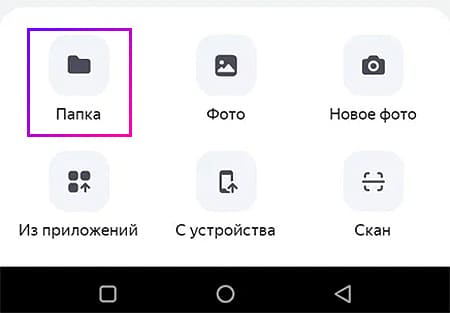
- Откройте новую папку для изображений и снова нажмите кнопку +.
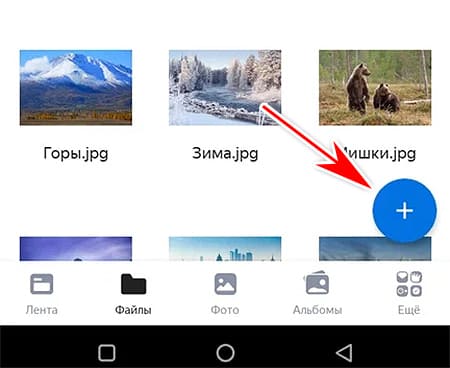
- Выберите Фото и в галерее телефона укажите те, которые нужно загрузить на Диск.
Какой бы файл вы не захотели загрузить на Яндекс.Диск, это делается через кнопку с плюсом внизу экрана приложения.
Можно обойтись и без программы на телефоне. Достаточно открыть через любой мобильный браузер сайт Диска и войти в аккаунт. В нём будут всё те же ваши папки с файлами. А новые добавляются кнопкой +.
Как сделать, чтобы фото автоматически загружались на Яндекс.Диск
Автозагрузка изображений по умолчанию выключена в Диске. Но вы можете её включить через настройки профиля в приложении.
- Нажмите на аватарку профиля в Яндекс.Диске.
- Выберите кнопку Настройки.
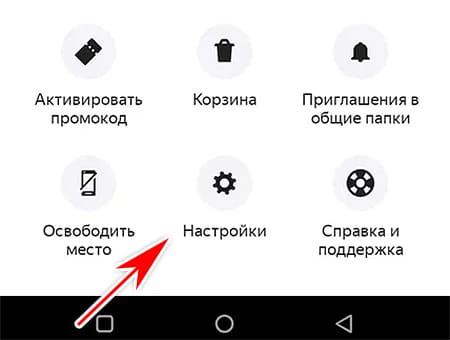
- Нажмите кнопку Автозагрузка.
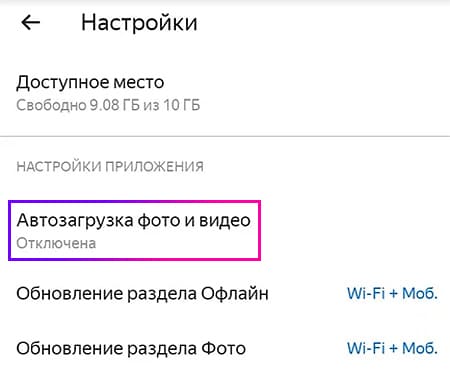
- Включите загрузку, если необходимо, измените здесь же настройки для видео.
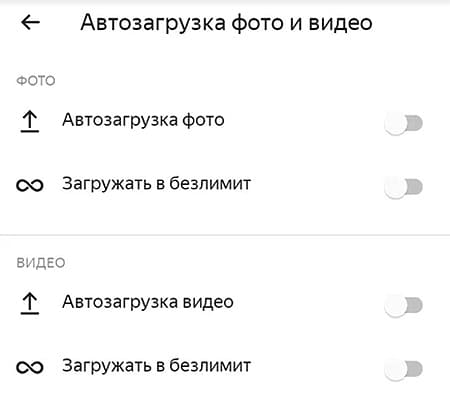
После активации этих настроек все новые фото будут перенесены в облако, когда телефон подключится к интернету. В настройках вы можете указать, из каких папок телефона фотографии будут загружаться на Диск.
Фотографии в облаке Яндекс и в памяти телефона не связаны. Файлы исчезнут только там, откуда вы их удаляете – на Яндекс.Диске или в галерее смартфона.
Как из диска перенести фото в галерею
Фотографии в облаке мы можем просматривать или сохранять в памяти устройства. Для загрузки изображений понадобится мобильное приложение или сайт того сервиса, на котором хранятся файлы. Программу можно будет скачать в Play Market, найдя её по названию.
Можно обойтись без программы того же Яндекс.Диск. Откройте браузер на мобильном телефоне и найдите сайт диска, которым пользуетесь.
- Войдите в свой аккаунт и перейдите на вкладку Фото.
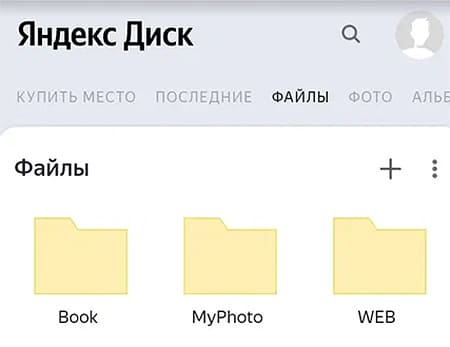
- Разверните файл для просмотра и выберите кнопку меню.
- В верхней панели управления есть: Поделиться, Лайк, Скачать, Удалить, Меню.
- Выберите кнопку Скачать, чтобы фото появилось в галерее.
Из своего облака можно поделиться фотографией в социальных сетях и мессенджарах. Скачать фото из облака можно на любом устройстве, с которого вы его посетили: компьютера, планшета, мобильного телефона, ноутбука.
Что делать, если случайно удалил фотографию в облаке
Облачные сервисы не стирают ваши фотографию сразу же, когда вы нажимаете кнопку Удалить. Её ещё можно достать из памяти облака. В каждом из них есть корзина, в которой фотографии задерживаются на 30 дней с даты удаления. Нужно вернуть файл в течении этого периода. На уже рассмотренном Яндекс.Диске это делается через личный профиль.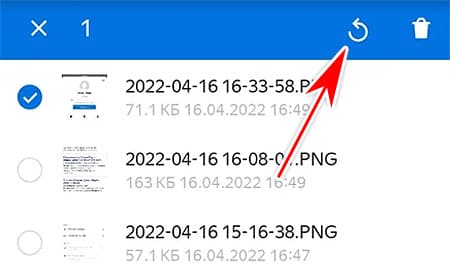 В приложении нажмите на аватарку вверху и выберите Корзина. Найдите файл для восстановления и нажмите кнопку с круглой стрелкой.
В приложении нажмите на аватарку вверху и выберите Корзина. Найдите файл для восстановления и нажмите кнопку с круглой стрелкой.
